Neben den zahlreichen offensichtlichen Funktionen eines Smartphones ermöglichen sogenannte MMI- beziehungsweise USSD-Codes eine ganze Reihe Zugriffs- und Einstellungsmöglichkeiten auf eurem Gerät. Hier zeigen wir euch, was es mit den MMI-Codes auf sich hat und präsentieren euch eine Auswahl der nützlichsten Handy-Codes.
USSD-Code: Die wichtigsten Codes im Überblick
USSD-Code | Funktion |
*135# (Telekom) | Eigene Telefonnummer anzeigen. |
| Guthaben abrufen bei Prepaid-Verträgen. |
*#*#0000#*#* | Geräteinformationen öffnen. |
| Öffnet das Test-Menü eures Android-Smartphones, mit dem ihr zahlreiche Funktionen des Gerätes überprüfen könnt. |
*#06# | Zeigt die IMEI (und Seriennummer) eures Handys. |
**04*[alte PIN]*[neue PIN]*[neue PIN wiederholen]* | PIN des Handys ändern. |
**05*[PUK]*[neue PIN]*[neue PIN wiederholen]# | Gesperrte PIN mithilfe der PUK ändern. |
| Allgemeine Rufumleitung de- bzw. aktivieren. |
| Rufnummernunterdrückung de- bzw. aktivieren. |
| Anklopf-Ton de- bzw. aktivieren, wenn ihr während des Telefonierens einen zweiten Anruf bekommt. |
| Rufumleitung bei Nichterreichbarkeit de- bzw. aktivieren. |
| Rufumleitung bei Besetzt de- bzw. aktivieren. |
Nur Samsung | |
*#1111# (Samsung) | Zeigt die Software-Revisions-Nummer eures Geräts. |
*#1234# (Samsung) | Zeigt Informationen über das Smartphone und die installierte Software an. |
*#2222# (Samsung) | Zeigt die Hardware-Revisions-Nummer eures Geräts. |
*#0228# (Samsung) | Zeigt Informationen über eure Batterie an. |
Nur iPhone | |
*3001#12345#* | Verbindungsstärke anzeigen (Field Test Mode). |
| EFR-Modus (Enhanced Full Rate) de- bzw. aktivieren. |
| HFR-Modus (Half Full Rate) de- bzw. aktivieren. |
*#5005*7672# | SMSC-Nummer (Short Message Service Centre) anzeigen. |
*#5005*86# | Mailbox-Einstellungen öffnen. |
Ungültiger MMI-Code – woran kann es liegen?
Teilweise gibt es MMI-Codes wie beispielsweise die USSD-Codes, welche vom Hersteller oder jeweiligen Mobilfunkanbieter verändert oder auch einfach nicht verwendet werden können. Wenn ihr also die Meldung „Ungültiger MMI-Code“ erhaltet, liegt dies daran, das euer Netzanbieter eine andere Zeichenkombination für dieselbe Funktion verwendet oder die jeweilige Funktion einfach nicht unterstützt.
USSD- oder MMI-Code? Definition, Funktion und Unterschiede
Wenn es um die Ziffer- und Zeichenkombinationen geht, die man einfach ins Anruffeld eingibt, spricht die Mehrheit von sogenannten USSD-Codes, dabei ist nicht jeder dieser Handy-Codes auch zwingend ein USSD-Code. Eigentlich sind es nämlich sogenannte MMI-Codes, welche wiederum in USSD-, SS- und SIM-Kontroll-Codes unterschieden werden.
MMI steht dabei für Man-Machine-Interface (dt. Mensch-Maschinen-Schnittstelle). Je nachdem, ob die Codes von jedem Gerät genutzt werden können, vom Hersteller oder Netzanbieter gesetzt wurden, unterscheidet man zwischen USSD-, SS- und SIM-Kontroll-Codes. Mit den verschiedenen Codes könnt ihr so beispielsweise euer Prepaid-Guthaben anzeigen lassen oder das versteckte Test-Menü in eurem Android-Gerät öffnen, um die Funktionalität eures Smartphones zu überprüfen.
Man kann dabei relativ einfach zwischen den Codes unterscheiden, die zu eurem Mobilfunkanbieter gesendet werden oder welchen, die nur eine lokale Abfrage ans Gerät selbst stellen. Wenn ihr nach dem Code die Hörer-Taste betätigen müsst, handelt es sich um einen Code, der zu eurem Netzbetreiber weitergeleitet wird. Im Umkehrschluss sind die Codes, welche die Hörer-Taste nicht benötigen und sofort ausgeführt werden, Geräte-interne Codes. Mit diesen könnt ihr beispielsweise eure IMEI herausfinden oder mit einem vom Hersteller gesetzten MMI-Code das Service-Menü eures Smartphones öffnen.
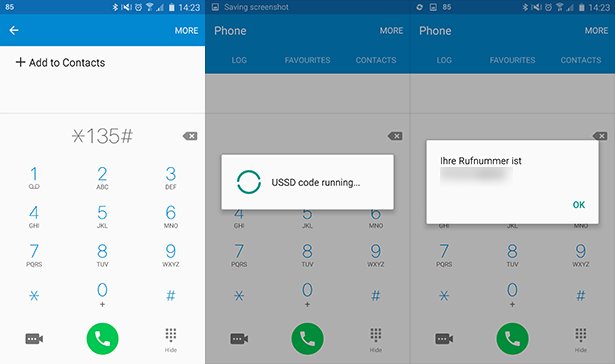
SS-Codes
Die Abkürzung steht für „Supplementary Service“ (dt. Zusatzleistung) und beschreibt die Codes, welche weltweit in allen GSM-, UMTS- und LTE-Geräten fest integriert sind. Diese Codes können nicht vom Hersteller oder Mobilfunkanbieter geändert werden. Beispielsweise gehört zu den SS-Codes die Rufumleitung, die ihr mit **21*Rufnummer# aktivieren und mit ##21# wieder deaktivieren könnt.
USSD-Codes
Die „Unstructured Supplementary Service Data“-Codes werden zum jeweiligen Mobilfunkanbieter weitergeleitet und sind von diesen frei wählbar. So könnt ihr als Prepaid-Kunde beispielsweise mit dem USSD-Code *100# euer Guthaben abfragen. Diesen Code unterstützen die meisten Anbieter, jedoch kann es hier auch zu Abweichungen kommen: So gibt es beispielsweise je nach Anbieter unterschiedliche USSD-Codes, um die Klingeldauer eures iPhones einzustellen.
SIM-Kontroll-Codes
Die SIM-Kontroll-Codes sind – wie der Name schon sagt – spezielle MMI-Codes, die Informationen der SIM-Karte abfragen oder ändern. SIM-Kontroll-Codes werden ebenfalls wie die Gerät-internen Codes ohne Betätigung des Hörer-Symbols ausgeführt. So könnt ihr beispielsweise den PIN-Code eurer SIM-Karte mit der folgenden Zeichenkombination ändern: **04*altePIN*neuePIN*neuePIN#


